Slack: Skillnad mellan sidversioner
Emaus (diskussion | bidrag) m (stavfel) Märken: Visuell redigering Mobilredigering Mobil webbredigering |
mIngen redigeringssammanfattning |
||
| (15 mellanliggande sidversioner av 3 användare visas inte) | |||
| Rad 1: | Rad 1: | ||
Slack (Searchable Log of All Conversation and Knowledge) är ett chat/samarbetsverktyg. | '''Slack''' (''Searchable Log of All Conversation and Knowledge'') är ett chat/samarbetsverktyg. | ||
Makerspace har en Slack där det finns kanaler för chat och diskussion om olika rum och andra ämnen. En kanal kan jämföras med ett chatrum/forum där inlägg kan skrivas och andra kan svara i form av en kommentarstråd. Det finns även möjlighet till direktmeddelanden mellan enskilda personer eller om man vill skapa en gruppchatt. | Makerspace har en Slack där det finns kanaler för chat och diskussion om olika rum och andra ämnen. En kanal kan jämföras med ett chatrum/forum där inlägg kan skrivas och andra kan svara i form av en kommentarstråd. Det finns även möjlighet till direktmeddelanden mellan enskilda personer eller om man vill skapa en gruppchatt. | ||
Slack | Slack är det främsta kommunikationsmedlet mellan föreningens medlemmar och kan användas till att ställa frågor och diskutera både egna projekt, föreningens varande och utveckling, event och mycket mer. | ||
'''För att gå med kan man gå till följande länk.''' | |||
[https://join.slack.com/t/stockholmmakerspace/shared_invite/zt-3apcoyv3b-up1~_62eJDOJhderXUU7OQ {{Clickable button|Join Stockholm Makerspace Slack|color=blue}}] | |||
=== Kanaler === | |||
Det finns många kanaler i vår Slack. Det finns t.ex. kanaler specifika för rum (#trärummet, #elektronikrummet, ...), men även maskiner (#3d-skanner, #laserskärare, ...), intresseområden (#events, #projekt, ...), funktioner, o.s.v. | |||
För att ta del av konversationerna i fler än de förinställda kanalerna (#announcements, #events, #general, #project, #random) så måste man själv gå med i dem. | |||
==== Gå med i en kanal ==== | |||
För att gå med i fler kanaler måste man gå in på "'''''#''' Channels''", och välja "''Join''" på den kanal man vill gå med i.<gallery> | |||
Fil:Exempebild från slack.png|Exempelbild från Slack på vyn för att leta efter nya kanaler | |||
Fil:Exempelbild slack, olika kanaler.png|Exempelbild från Slack på listan med kanaler | |||
</gallery> | |||
=== Notiser === | |||
Man kan ställa in vilka kanaler och meddelanden man vill få notiser för. Det är användbart för att t.ex. direkt se när det annonseras nya kurser i #events-kanalen, eller se när det diskuteras i din favoritkanal. | |||
* https://slack.com/help/articles/201355156-Configure-your-Slack-notifications | |||
* https://slack.com/help/articles/360056534254-Manage-notifications-for-specific-channels-and-direct-messages | |||
=== Bokmärken och ''pins'' === | |||
[[Fil:Screenshot 2024-02-17 201911.png|miniatyr|Huvudet av kanalen #events som innehåller ett bokmärke och fyra fastnålade konversationer]] | |||
I huvudet av kanaler kan man med fördel lägga in bokmärken som är relevanta. Det kan vara länkar till olika webbsidor som har relevant information, eller så kallade ''pins'' (d.v.s. fastnålade konversationer) i kanalen som är bra att enkelt kunna återkomma till. | |||
=== Riktlinjer === | |||
==== '''Svara i trådar''' ==== | |||
Om någon t.ex. ställer en fråga så svarar man i en tråd på meddelandet. Man svarar inte med ett nytt meddelande i kanalen. | |||
'''Syfte''': För att möjliggöra att endast relevanta notiser skickas till dem som är intresserade av meddelanden. | |||
'''Hur notiser för trådar fungerar:''' Man får notiser för trådar som man själv tagit del av. | |||
Men man kan också aktivt välja att följa fler. Det gör man genom att välja ett meddelande, trycka på '''...''' (de tre punkterna) och välja "''Get notified about new replies''". På samma sätt kan man sluta följa en tråd som man inte längre vill få notiser för. | |||
==== '''Skicka meddelanden i relevant kanal''' ==== | |||
För att nå rätt personer, och få bästa möjliga svar, se till att skicka meddelandet i rätt kanal. | |||
* '''Rum:''' Om frågan hör till ett specifikt rum, ställ den då i kanalen för rummet (alla rum har egna kanaler). | |||
* '''Maskin:''' Om frågan hör till en specifik maskin, kolla om det finns en kanal för den i kanal-listan och ställ den där. | |||
* '''Funktion:''' Om frågan hör till Makeradmin / Medlemsbåset / Wikin / IT, ställ frågan i respektive kanal. | |||
* Om frågan inte passar i någon specifik kanal så kan man ställa den i #general | |||
==== '''Pinga för att nå rätt personer''' ==== | |||
Genom att pinga så kan man se till att nå specifika personer och visa vem man pratar med. Men det används också för att få mångas uppmärksamhet. | |||
* @here används för att notifiera alla i en kanal. En notis skickas bara till de som är "aktiva" för tillfället. @here bör nästan alltid användas istället för @channel om det inte något är brådskande som måste nå alla i kanalen. Då ser man till att endast notifiera personer som är aktiva i kanalen. | |||
* @styrelsen används om man vill nå styrelsen | |||
* Om man behöver få med en specifik person i konversationen kan man med fördel pinga dem direkt genom att skriva ett snabel-A och sedan personens namn för att söka upp dem. T.ex. @adam @eva | |||
[[Kategori:Föreningen]] | [[Kategori:Föreningen]] | ||
[[Kategori:IT]] | [[Kategori:IT]] | ||
Nuvarande version från 7 augusti 2025 kl. 17.50
Slack (Searchable Log of All Conversation and Knowledge) är ett chat/samarbetsverktyg.
Makerspace har en Slack där det finns kanaler för chat och diskussion om olika rum och andra ämnen. En kanal kan jämföras med ett chatrum/forum där inlägg kan skrivas och andra kan svara i form av en kommentarstråd. Det finns även möjlighet till direktmeddelanden mellan enskilda personer eller om man vill skapa en gruppchatt.
Slack är det främsta kommunikationsmedlet mellan föreningens medlemmar och kan användas till att ställa frågor och diskutera både egna projekt, föreningens varande och utveckling, event och mycket mer.
För att gå med kan man gå till följande länk.
Kanaler
Det finns många kanaler i vår Slack. Det finns t.ex. kanaler specifika för rum (#trärummet, #elektronikrummet, ...), men även maskiner (#3d-skanner, #laserskärare, ...), intresseområden (#events, #projekt, ...), funktioner, o.s.v.
För att ta del av konversationerna i fler än de förinställda kanalerna (#announcements, #events, #general, #project, #random) så måste man själv gå med i dem.
Gå med i en kanal
För att gå med i fler kanaler måste man gå in på "# Channels", och välja "Join" på den kanal man vill gå med i.
-
Exempelbild från Slack på vyn för att leta efter nya kanaler
-
Exempelbild från Slack på listan med kanaler
Notiser
Man kan ställa in vilka kanaler och meddelanden man vill få notiser för. Det är användbart för att t.ex. direkt se när det annonseras nya kurser i #events-kanalen, eller se när det diskuteras i din favoritkanal.
- https://slack.com/help/articles/201355156-Configure-your-Slack-notifications
- https://slack.com/help/articles/360056534254-Manage-notifications-for-specific-channels-and-direct-messages
Bokmärken och pins
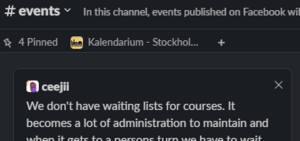
I huvudet av kanaler kan man med fördel lägga in bokmärken som är relevanta. Det kan vara länkar till olika webbsidor som har relevant information, eller så kallade pins (d.v.s. fastnålade konversationer) i kanalen som är bra att enkelt kunna återkomma till.
Riktlinjer
Svara i trådar
Om någon t.ex. ställer en fråga så svarar man i en tråd på meddelandet. Man svarar inte med ett nytt meddelande i kanalen.
Syfte: För att möjliggöra att endast relevanta notiser skickas till dem som är intresserade av meddelanden.
Hur notiser för trådar fungerar: Man får notiser för trådar som man själv tagit del av.
Men man kan också aktivt välja att följa fler. Det gör man genom att välja ett meddelande, trycka på ... (de tre punkterna) och välja "Get notified about new replies". På samma sätt kan man sluta följa en tråd som man inte längre vill få notiser för.
Skicka meddelanden i relevant kanal
För att nå rätt personer, och få bästa möjliga svar, se till att skicka meddelandet i rätt kanal.
- Rum: Om frågan hör till ett specifikt rum, ställ den då i kanalen för rummet (alla rum har egna kanaler).
- Maskin: Om frågan hör till en specifik maskin, kolla om det finns en kanal för den i kanal-listan och ställ den där.
- Funktion: Om frågan hör till Makeradmin / Medlemsbåset / Wikin / IT, ställ frågan i respektive kanal.
- Om frågan inte passar i någon specifik kanal så kan man ställa den i #general
Pinga för att nå rätt personer
Genom att pinga så kan man se till att nå specifika personer och visa vem man pratar med. Men det används också för att få mångas uppmärksamhet.
- @here används för att notifiera alla i en kanal. En notis skickas bara till de som är "aktiva" för tillfället. @here bör nästan alltid användas istället för @channel om det inte något är brådskande som måste nå alla i kanalen. Då ser man till att endast notifiera personer som är aktiva i kanalen.
- @styrelsen används om man vill nå styrelsen
- Om man behöver få med en specifik person i konversationen kan man med fördel pinga dem direkt genom att skriva ett snabel-A och sedan personens namn för att söka upp dem. T.ex. @adam @eva
